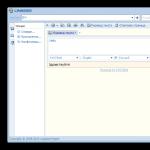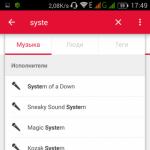След като намерим файл с неизвестно разширение сред файловете на Windows, често се обезсърчаваме. Дявол знае каква е тази непризната "ос". Подобни мисли идват на ум на много хора, когато за първи път видят разширението „apk“. Имайки apk файл, как да го отворите в Windows?
Преди да отговорите на този въпрос, е необходимо да разберете какъв звяр е пред нас. Файловият формат .apk е разработен от Google за съхраняване на изпълними приложения за Android в този формат. Самата концепция за съхраняване на програми и данни в един архив не е нова. В ранните дни на персоналните компютри пакетирането на програми в архив беше много популярно. За да стартирате такива приложения, дори не беше необходимо да разопаковате този архив - системните инструменти го направиха сами. Тази технология също е в обращение в кръговете на разработчиците и потребителите на различни видове емулатори. Следователно идеята на Google не е нещо необичайно или неочаквано.
„Apk“ означава просто „пакет за Android“. Това е обикновен архив, който може да се отвори от почти всеки архиватор, наличен за Windows.
Вътре в архива са следните компоненти на приложението:
- Изходният код на програмата.
- Ресурси на приложението като картини, звуци и др.
- Специален файл, наречен манифест.
 Тези, които желаят да отворят такъв файл с архиватор, трябва да следват нашите допълнителни инструкции.
Тези, които желаят да отворят такъв файл с архиватор, трябва да следват нашите допълнителни инструкции.
Извършваме аутопсия
Тъй като apk е архив, ще се опитаме да го отворим с програма за архивиране.За Windows са разработени много многофункционални програми за архивиране, които могат да създават и отварят архиви от почти всеки формат. APK файловете не са изключение. Нека посочим два такива архиватора за Windows, които успешно се справят с тази задача: WinRar и 7-zip. Ако първата от тези програми е комерсиална, то втората е напълно безплатна и можете да я изтеглите директно от уебсайта на нейния разработчик Игор Павлов на адрес: http://www.7-zip.org/ или http:/ /7-zip .org.ua/ru/.
Инсталирайте 7-zip архиватора в Windows (освен ако, разбира се, тази известна програма вече не е намерила дом на вашия компютър).
Щракнете с десния бутон върху необходимия apk файл. Контекстното меню трябва да се появи както обикновено.
Изберете елемента от менюто "7-zip" - ще се появи подменю с избор на опции.
Молим архиватора да отвори архива или да извлече данни от архива. Това може да стане по различни начини, като изберете един или друг елемент от подменюто, например елемента „Отваряне на архив“ (само за преглед на съдържанието) или елемента „Разопаковане“. Потребителят ще бъде подканен да посочи папката за разопаковане и други незадължителни параметри.
Apk (пакет за Android) файл е архивирано изпълнимо приложение за устройства с Android. Този формат е разработен от Open Handset Alliance в сътрудничество с Google Corporation.
Всяко приложение за Android се компилира и пакетира във файл, който включва пълния програмен код, активи и ресурси, както и .manifest файл. Името на приложението може да бъде всяко, но разширението е само .APK.
Такива файлове се съхраняват в Google Play и могат да бъдат изтеглени от него на смартфон или таблет за по-късна употреба. Потребителят може също ръчно да инсталира файл с разширение .APK. Те не са криптирани, принадлежат към групата формати ZIP архиватор. По същество приложенията на Android Package са архиви, предназначени да се изпълняват в така наречената виртуална машина.
Как да отворите ".apk" на компютър
За да отворите файл с разширение .APK на персонален компютър или лаптоп с операционна система Windows, Linux, ще ви е необходим архиватор 7-ZIP, unzip или Winrar. Ако имате MacBook и MacOS, ще ви трябва програма, наречена "Archive Utility". Как да отворя apk файл на компютър?
Просто трябва да стартирате една от наличните програми, които обработват архиви и да я използвате, за да разопаковате приложението за Android. Преди да разопаковате, експертите препоръчват да проверите архива за зловреден софтуер - вируси.
По този начин не е необходимо да изтегляте редки програми, всеки потребител обикновено има приложения за разопаковане.
apk. Какво да отворя?
Ако не знаете какъв формат е - APK и как може да се отвори на компютър или телефон, прочетете текста на статията. Ще говорим подробно за неговите характеристики, начините за работа и модифициране на отделните му елементи.
Какво е APK?
Прочетете също:[Инструкция] Как да възстановим изтрити файлове на Android: Програми за телефон и компютър
Android Package Kit (APK) е изпълним файлов формат за . Представлява архив, съдържащ изходните данни на приложението (програмен код, компилирани файлове с ресурси, настройки, активи, библиотеки).
Особености:
- Не може да се конвертира в друг формат.
- Архивирано чрез JAR-базирана компресия.
- Това е подмножество на ZIP формата.
- Може да се модифицира с помощта на Google Android SDK, Eclipse с ADT плъгин.
- APK файловете не са криптирани.
APK файловете се съхраняват в Google Play и други магазини за приложения за устройства с Android. Те се разопаковат и инсталират автоматично, без използване на допълнителен софтуер. Данните се съхраняват в главната папка в /data/app. Можете да получите достъп до тях само чрез Explorer.
Приложенията за Android с разширение APK се разработват с помощта на програмата SDK за Android на Google. Предлага се за безплатно изтегляне от официалния уебсайт и е базиран на Java.
Как да отворите на телефона
Прочетете също: RAR за Android: Как да използвате архиватора на мобилен телефон
Как да отворите apk файл на телефона
Ако мобилно приложение за платформата Android е изтеглено от ресурс или компютър на трета страна, то ще има apk разширение. След това може да се инсталира на телефона ръчно.
Как да отворите apk файл от телефона:
След това ще започне разопаковането на приложението. Прочетете правилата и условията, дайте достъп до функции, ако е необходимо, и продължете с инсталирането.
APK формат
Ако не можете да копирате APK пакета през USB, изпратете го чрез Bluetooth или имейл. Или отделно свържете mini SD карта към компютъра с помощта на адаптер и прехвърлете файла към нея.
Грешка при отваряне
Прочетете също: ТОП 10 файлови мениджъри за Android: изберете най-добрия за вас | Преглед на английски и руски версии
Как да разрешите инсталиране от неизвестни източници
Ако след копиране на APK файла на устройството, той не може да бъде стартиран, тогава най-вероятно възможността за инсталиране чрез е била деактивирана от производителя.
Следвайте тези стъпки, за да го активирате:
- Отидете в менюто "Настройки" и намерете тук категорията "Лични данни".
- Изберете „Сигурност“ и поставете отметка в квадратчето до „Неизвестни източници (Разрешаване на инсталиране от неизвестни източници)“.
- Стартирайте APK файла и продължете с инсталацията.
Ако се появи грешка, в същото меню премахнете отметката от квадратчето до „Проверете приложенията“. Тогава Android няма да забрани инсталирането, което може да навреди на устройството. Използвайте метода само ако сте сигурни, че инсталираният APK файл е безопасен.
други методи
Прочетете също: ТОП 15 най-добри безплатни антивирусни устройства за Android (Android) през 2019 г
Ако искате да видите съдържанието на APK файла от телефона си, тогава можете да използвате мобилната версия или специален софтуер за това.
Помислете за най-популярните програми, които ви позволяват да редактирате APK пакети:
- APK редактор
Интерфейс на APK Editor
Работи както с пакети, така и с вече инсталирани на устройството, . Позволява ви да променяте отделни манифести, да редактирате ресурси, да заменяте файлове. Отличава се с удобен графичен интерфейс, поддръжка на кирилица.
- DroidEdit Безплатно
DroidEdit Безплатен интерфейс
Безплатно мобилно приложение за създаване и редактиране на индивидуални манифести. Няма да работи да отворите самия APK с негова помощ и промяната на отделни елементи (след разопаковане) не е проблем.
- SmartAPKTool
Интерфейс на SmartAPKTool
Позволява ви да подписвате файлове в APK, ZIP формати. Разопаковайте и опаковайте APK. Подходящ за приложения за предварително редактиране. SmartAPKTool може да изисква допълнителен софтуер (ApkTool, Java виртуална машина), за да работи.
След това ще можете да променяте вече съществуващи редове код, известия. В някои приложения можете да добавяте допълнителни действия или да премахвате съществуващи (например показване на реклами). Моля, имайте предвид, че след това той ще бъде различен от оригинала, така че няма да можете да го актуализирате чрез Google Play.
Как да извлечете APK
Прочетете също: Как да премахнете вирус от Android (Android) на телефона си: Инструкции за 2019 г
Интерфейс за извличане на APK
Ако трябва да получите APK на приложение, което вече е инсталирано на вашия телефон, можете да направите това с помощта на специален софтуер. Има няколко безплатни програми в Play Market, но ние ще използваме APK Extractor за тази цел.
Процедурата ще бъде както следва:
Как да извлечете apk с помощта на APK Extractor
Как да отворите на компютър
Прочетете също:[Инструкции] Как да прехвърлите приложение на карта с памет на смартфон с Android: 4 лесни начина | 2019 г
APK файлове
Можете да разопаковате apk файла, за да видите или редактирате съдържанието, като използвате обикновен архиватор. В този случай няма да можете да инсталирате или стартирате приложението. Това изисква специален софтуер.
APK, отколкото да се отваря на различни операционни системи:
- Windows - 7-Zip, WinRAR.
- Linux - 7-Zip, разархивирайте.
- macOS - Помощна програма за архивиране.
Ако по време на инсталирането на архиватора разширенията не са конфигурирани (които ще бъдат свързани по подразбиране), тогава програмата може да не разпознае apk файла. Тогава ще бъде "неизвестен" формат.
За да го отворите, щракнете върху него с мишката и изберете желания софтуер от списъка с предложени програми. След това ще имате достъп до всички оригинални данни на приложението.
Емулатори за стартиране на APK файлове на компютър
Прочетете също: Поставяме Android на компютър: ТОП 10 емулатора за Windows
Ако искате да инсталирате на компютър, тогава файлът ще има разширение .apk. За да го инсталирате, ви е необходим специален емулатор. Те са достъпни за безплатно изтегляне.
Интерфейс на BlueStacks
Има добра производителност в игрите и ви позволява да стартирате ресурсоемки приложения. Основната функция е функцията Bluestacks TV. Необходими за онлайн предавания на.
С помощта на емулатора можете да стартирате мобилни приложения чрез apk пакети или да ги инсталирате директно от Play Market. За да използвате услугите на Google, ще трябва да влезете с вашия акаунт.
За да стартирате самите apk пакети, не е необходимо да свързвате акаунт. Но ако играта или програмата изисква свързване към социална мрежа или други услуги, тогава ще трябва да влезете или да преминете през проста регистрация.
Дори не всички собственици на устройства с операционна система Android знаят какво е APK файл. Какво можем да кажем за тези, които никога не са използвали телефони или таблети с тази система. Но дори собствениците на компютри с Windows могат да получат много полезна информация от APK файловете.
Първо, нека разберем какво представляват файловете.
Android Package е файлово разширение, което се използва за разпространение на програми за всяко устройство, на което е инсталиран Android. В Windows, за да инсталирате програмата, трябва да намерите .exe файла. В Android, за същото, трябва да намерите точно APK. Такива файлове се разпространяват чрез сайтове със софтуер за телефони или на специални форуми.
Android Package е архив, който съхранява самото приложение и всички файлове, необходими за работата му. .

Защо са необходими и защо могат да бъдат полезни на собствениците на прости компютри
Вече са написани много интересни и необичайни приложения за устройства с Android. Повечето от тях нямат PC версия. В този случай, ако искате да играете любимата си игра за вашия телефон, но тя не е под ръка, ще трябва да инсталирате APK файла на вашия компютър.

Друга ситуация, в която може да искате да отворите APK на вашия компютър, е да видите съдържанието му. Това може да е необходимо, за да го промените частично. Например, преведете го на желания език.
важно!Файловете, които ни интересуват, нямат допълнително криптиране. APK файлът не е нищо друго освен архив, в който се съхраняват данните на приложението.
Преглеждане на съдържание
Сега ще научим как да преглеждаме съдържанието на файл, да разглеждаме неговата структура и, ако е необходимо, да правим промени в него. Така че имаме нужда от:

Можете също така да разархивирате този архив на вашия компютър и да имате достъп до него по всяко време.
Но повечето все още се интересуват как да започнат да използват приложения на вашия компютър. Това ще бъде малко по-трудно да се направи, но все още е доста просто. Това е за всички.
Телефонът е и малък компютър. Единствената разлика е в коренно различния софтуер. Следователно ще трябва да инсталирате специална програма - подражател.

Както подсказва името, такава програма, така да се каже, създава система, работеща с Android, на вашето устройство. Ще можете да изтегляте, инсталирате всякакви приложения на емулатора и да ги използвате директно през вашия компютър.
Android емулаторите стават все по-популярни и търсени поради нарастващия брой уникални приложения. Сега няколко разработчици могат да предложат висококачествен и стабилен емулатор. Помислете за няколко емулатора и изберете най-подходящия за вашите задачи.
Най-известният, широко разпространен и използван емулатор е Bluestacks.
Като начало ще отворим нашия файл върху него.

важно! Bluestacks е идеален за отваряне на игри и най-често се използва за това. Недостатъците на приложението включват на места твърде претрупан интерфейс и голямо количество ненужна информация, която няма да бъде полезна за всички.
Nox App Player
И тази програма не е подходяща за игри. Те често показват неправилно графичните елементи. В този емулатор разработчиците са се фокусирали върху работата с програми. Можете да получите root с няколко кликвания. Ако искате да отворите APK с това конкретно приложение, тогава трябва да:

Преглед на съдържание на Android
За да видите съдържанието на apk файла и да не го инсталирате напълно, ще ни помогне мощна програма Apk редакторза android. Така че имаме нужда от:

Инсталирането на приложения за смартфон на вашето устройство не е толкова трудно. Това може да се направи от всеки потребител.
Видео - Как да отворите apk файл на компютър
От гореизложеното можем да заключим, че темата на днешната публикация ще звучи така: как инсталирайте apk файлна Android. Много хора не знаят как да направят това, въпреки че всъщност всичко е много просто.
Тоест, ние все още не знаем какво точно се е случило там: просто свързахме мобилното си устройство с интернет, отидохме в магазина, избрахме каквото ни трябва и натиснахме бутона „Инсталиране“. Всичко е готово.
Но сега ще действаме по съвсем различен начин, защото вече имаме предварително изтеглен инсталационен файл във формат "apk" и самият Play Market в този случай изобщо не ни трябва:

Така че, за да разберете по-добре, файл с такова разширение е програмата за инсталиране на системата Android. Например, ако сами сте инсталирали програми на Windows, знаете, че такива файлове имат разширение "exe" там.
От всичко по-горе следва въпросът: как да инсталирате файла "apk", ако не през магазина? А ето как, четете оттук нататък много внимателно. Освен това ще разгледаме всичко, използвайки примера на същия Navitel Navigator.
Въпреки че няма разлика. За абсолютно всички приложения тази процедура е абсолютно еднаква. Цялата видимост в статията ще бъде показана на версията на операционната система Android 4.1.2.
И като за начало определено трябва да направим една много трудна настройка. Точно сега изберете секцията „Настройки“:

И в раздела „Сигурност“ поставете отметка в квадратчето до „Неизвестни източници“. Екранна снимка по-долу, за да ви помогне:

Сега трябва да изтеглим самия инсталационен файл с разширение "apk". В нашия случай го намираме на официалния уебсайт на програмата в раздела „Изтегляне“:

Обърнете внимание на снимката по-горе. Доста често, когато инсталирате по този начин, ще бъдете подканени да изберете разделителната способност на екрана на вашето устройство. Но ако не знаете нищо за него, изберете версията, която отговаря на всяка резолюция на дисплея.
След като apk файлът бъде изтеглен на компютъра, той ще трябва да бъде копиран на картата с памет на вашия смартфон или таблет. За да направите това, свържете се към компютъра с помощта на кабел:

В резултат на това на вашето мобилно устройство ще се появи съобщение, че връзката е установена. Сега щракнете върху бутона „Активиране на USB памет“ в долната част на екрана:

След това устройството с Android ще бъде открито на компютъра като обикновена флашка, на която трябва да копирате инсталационния файл:

След това отново отидете в менюто с настройки, като щракнете върху иконата в горния десен ъгъл:

И в прозореца "Приложения", който се отваря, изберете "Файлов мениджър":

На този етап ще видите списък с папки, сред които е и нашата с име „Изтегляне“:

И накрая, виждаме нашия apk файл, който трябва да бъде инсталиран в системата Android:
Кликнете върху него с пръст и процесът е започнал:

Сега чакаме края на копирането на файлове и можете да стартирате:

По принцип тук свършва цялата ни наука. Връщаме се в секцията „Приложения“ и виждаме иконата на новоинсталирания Navitel:

Между другото, сега, за да спестите място на флаш устройството на устройството, можете да изтриете инсталационния apk файл на самото приложение. За да направите това, върнете се в папката "Изтегляне" и направете прости комбинации, показани на фигурата по-долу:
Това е цялата мъдрост, скъпи приятели, сега можем да кажем с увереност, че знаете точно как да инсталирате. Съгласете се, че тук наистина няма нищо сложно.
И сега няколко думи за самата програма, на примера на която разгледахме принципа на инсталиране на приложения по този начин. Ако сте автомобилист, трябва да оцените възможностите на Navitel Navigator.
Освен това сега можете лесно да го инсталирате на мобилното си устройство и да носите пълноценна навигационна система в джоба на панталона си. Просто трябва да изтеглите необходимите карти от официалния уебсайт (връзка в началото на статията) и да ги пуснете в съответните папки:

Между другото, струва си да се каже, че структурата на папките на Navitel на Android е напълно идентична. Така че изучавайте и го използвайте за ваше здраве, за да не се изгубите. 😉
И на тази бележка, позволете ми да се сбогувам, ако имате някакви въпроси, сте добре дошли в коментарите към статията. А сега е време за пълен релакс и авторът бавно, но сигурно се потапя в транс.